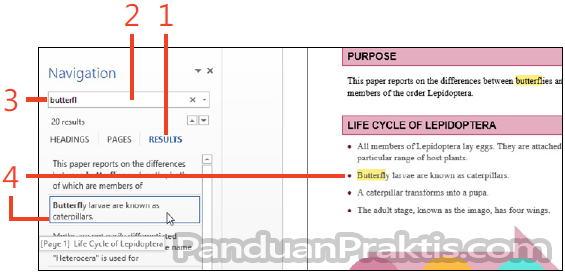Cara tercepat untuk menuju lokasi tertentu di dalam dokumen adalah dengan menggunakan fitur pencarian. Kotak pencarian Navigation Pane memudahkan Anda dalam melakukan hal tersebut.
Terkadang Anda perlu mencari sesuatu yang sangat rumit, bukan berupa teks, kalimat atau kata biasa. Misalnya Anda ingin mencari kata yang dengan memiliki huruf besar atau simbol. Anda bahkan bisa mencari nama orang meskipun Anda tidak tahu dengan sempurna ejaan nama tersebut. Kemampuan ini tersedia pada kotak dialog Advanced Find.
Terkadang Anda perlu mencari sesuatu yang sangat rumit, bukan berupa teks, kalimat atau kata biasa. Misalnya Anda ingin mencari kata yang dengan memiliki huruf besar atau simbol. Anda bahkan bisa mencari nama orang meskipun Anda tidak tahu dengan sempurna ejaan nama tersebut. Kemampuan ini tersedia pada kotak dialog Advanced Find.
Cara menggunakan hasil pencarian:
- Di Navigation Pane, klik tab Results.
- Klik pada kotak pencarian.
- Ketikkan kata atau frasa yang ingin Anda cari. Ketika Anda mengetikkan tiap huruf, Word menampilkan hasil yang sesuai dengan konten yang ada di kotak pencarian.
- Klik salah satu dari hasil pencarian untuk menuju langsung ke dokumen yang berisi item yang sesuai dengan hasil pencarian tersebut.
Cara menggunakan Advanced Find:
- Di tab Home, pada grup Editing, klik Find lalu klik Advanced Find. Maka akan terbuka kotak dialog Find And Replace.
- Jika kotak dialog tidak terbuka penuh, klik tombol More.
- Di bagian Search Options, pilih satu atau lebih check box untuk mengatur bagaimana Word melakukan pencarian. Jika Anda ingin mencari teks yang menggunakan format spesifik, klik Format, lalu pada daftar drop-down yang muncul klik satu item. Anda bisa menggunakan lebih dari satu format jika diperlukan, seperti Paragraph dan Highlighting.
- Jika Anda ingin mencari item yang tidak bisa Anda ketikkan dari keyboard, klik Special lalu pilih item yang diinginkan dari daftar drop-down yang muncul.
- Klik tombol Find Next untuk mencari item yang sama yang ada di tempat lainnya.
- Jika Anda ingin Word melakukan pencarian di bagian dokumen tertentu, misalnya pada dokumen utama, Heading dan Footer, klik tombol Find In lalu pilih nama bagian dokumen yang diinginkan di drop-down yang ditampilkan.
- Klik Reading Highlight untuk menyorot hasil pencarian dengan warna kuning. Memudahkan Anda untuk melihat hasil yang telah ditemukan dalam dokumen.
Tips & Trik:
- Pilih sebuah kata/frasa di dalam dokumen. lalu tekan tombol keyboard [CTRL + F]. Maka teks/frasa tersebut otomatis langsung masuk ke kotak pencarian. Ini adalah cara cepat melakukan pencarian tanpa harus mengetik dengan keyboard kata/frasa yang akan Anda cari.
- Klik tab Headings di Navigation Pane untuk melihat Heading mana saja yang berisi teks yang Anda cari. Atau klik tab Pages untuk melihat lokasinya di thumbnail.
- Jika ada karakter asing di teks yang ingin Anda cari dan Anda tahu bahwa ada karakter lainnya yang sama di dokumen tersebut, Salin karakter tersebut, dan tempelkan ([CTRL + V]) ke dalam kotak pencarian.
Artikel terkait:
- Membuat Dokumen Baru
- Memilih Teks
- Insert Dan Overtype Teks
- Melakukan Copy, Cut, Dan Paste Item
- Mengatur Clipboard Office
- Mengembalikan Dokumen Dengan Undo
- Menjelajahi Dokumen Menggunakan Navigation Pane
- Mengganti Teks Menggunakan Replace
- Find Dan Replace Menggunakan Wildcard
- Mengorganisir Topik
- Memasukkan Building Block Bawaan
- Membuat Building Block Anda Sendiri
- Mengatur Building Block